win7设置自动更新时间如何解决程序未响应
xp系统升级之后,不少网友表示不知道该如何调整时间了,当然,咱们也不能任电脑上的时间错乱吧!这是win7电脑比较基础的知识了,下面小编就来告诉大家如何在win7系统下调整和设置自动更新时间的功能吧!
第一步,点击桌面右下角的时间,然后在弹出的窗口中,选择“更改日期和时间设置”。

第二步:如果电脑上的时间是错乱的,需要对时间进行修改的话,我们可以在日期和时间设置这里,点击“更改日期和时间”,改好之后确认即可。
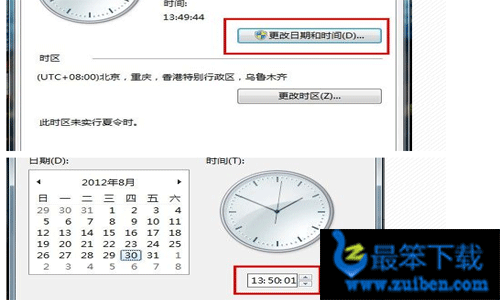
那么如何才能保证时间的准确性呢?毕竟自己调整的时间是可能出现误差的,所以最好的调整时间的方式是让win7电脑自动同步网络时间,这个操作也非常的简单,只需要切换到“Internet时间”中,你就会看到有个“更改设置”,点击进行修改。
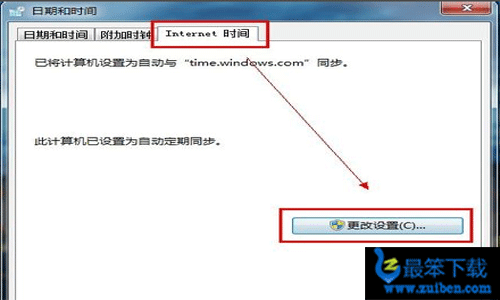
勾选“与Internet时间服务器同步”选项,然后就能选择你要同步的服务器,这样就能获取到最为准确的时间了!

解析在Win7旗舰版系统上如何解决程序未响应有时候在Win7系统上随意打开一个程序或网页,或是在Win7系统上对某个程序进行操作,如在Word上编辑文字时,突然出现“程序未响应”问题。此时,你无法继续在程序上执行相应操作,该程序没有任何响应。如果你用鼠标去点击其他的程序,可能也会出现无法响应提示。那么在碰到这类系统故障问题,你会采取什么方法来解决呢?
接下来,win7 64位旗舰版激活工具小编为大家分享在win764位旗舰版系统上当碰到程序未响应的解决技巧。
1、先在Win7系统上点击开始菜单,然后在开始菜单中依次选择“所有程序”-“附件”,然后打开运行对话框。
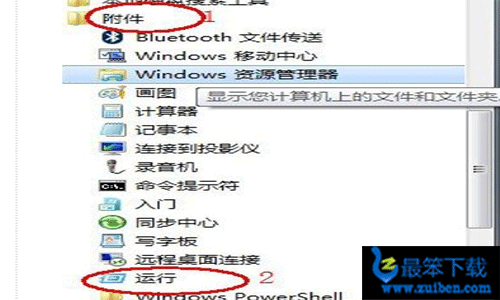
2、接着在运行窗口中输入regedit命令并按下回车键,打开注册表编辑器。
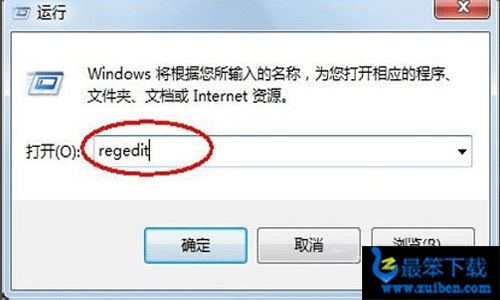
3、然后在注册表编辑器中,从左侧窗格中依次展开下列项:HKEY_CURRENT_USER\ControlPanel\Desktop,接着在右侧窗格空白位置处,新建“DWORD32位值”,将其编辑为WaitToKillAppTimeout名。
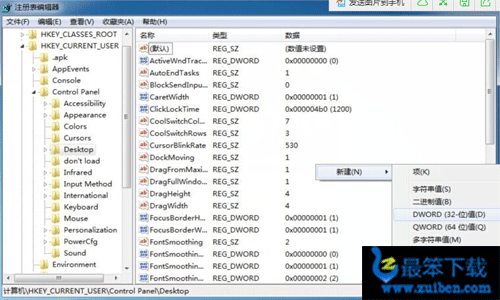
4、最后再双击打开该键值,将数值数据修改为0,点击确定按钮进行保存设置。

最笨下载(www.zuiben.com)提供最新最全的软件下载:常用软件下载、免费软件下载、电脑游戏下载、安卓软件下载中心、苹果软件下载中心、游戏下载等,免费下载软件游戏、常用软件下载就到最笨下载.http://www.zuiben.com/
-

winkawaks街机游戏手机版-winkawaks街机游戏全集
文章专题 2024-10-1480、90后的童年记忆大部分就是街机游戏,那么winkawaks街机游戏手机版有哪些呢?最笨下载为各位小伙伴整理出winkawaks街机游戏全集,各种有趣的玩法以及很多挑战模式能够体验,感兴趣的快来下载玩耍吧。
293人已阅读 -

windows7怎么查看电脑配置-电脑配置查看方法
系统工具 2022-03-01windows7怎么查看电脑配置呢?相信很多用户都想知道自己的电脑配置如何,所以下面小编为大家带来了windows7电脑配置查看方法,跟着小编一起来看看看吧!
13428人已阅读 -

windows7c盘满了怎么清理-c盘满彻底清理方法
系统工具 2022-02-28windows7c盘满了怎么清理呢?相信不少用户在使用windows7系统的时候,c盘的内存不够用了,那么怎么清理呢?下面小编为大家带来了windows7c盘满了清理方法,跟着小编一起来看看吧!
13219人已阅读 -

windows10为什么连不上wifi-网络连接不上解决方法
系统工具 2022-02-25windows10为什么连不上wifi呢?有不少win10系统用户遇到了要连接wifi的时候,发现连不上wifi,导致上不了网,下面就跟着小编一起来看看win10系统连不上wifi具体解决步骤吧!
13045人已阅读 -

windows7怎么关闭防火墙-防火墙禁用方法
系统工具 2022-02-22windows7怎么关闭防火墙呢?不少用户觉得使用电脑的时候win7都弹出个防火墙很烦,下面小编为大家带来了windows7防火墙禁用方法,跟着小编一起来看看吧!
13250人已阅读
热门推荐
-
 征程三国(送充值)
满V游戏
上线即送超级VIP、36888元宝及千万金币奖励
下载
征程三国(送充值)
满V游戏
上线即送超级VIP、36888元宝及千万金币奖励
下载
-
 天之命(海量特权)
满V游戏
天之命(海量特权)H5开局赠送满V( VIP24)、元宝38888、银两888W,武尊令(永久月卡),限定神装
下载
天之命(海量特权)
满V游戏
天之命(海量特权)H5开局赠送满V( VIP24)、元宝38888、银两888W,武尊令(永久月卡),限定神装
下载
-
 烈火战神海量版
满V游戏
上线送满V,48888元宝,绝版永久羽翼
下载
烈火战神海量版
满V游戏
上线送满V,48888元宝,绝版永久羽翼
下载
-
 武器之王(福利特权)
BT游戏
上线送VIP10,50万福利钻石,500万元宝
下载
武器之王(福利特权)
BT游戏
上线送VIP10,50万福利钻石,500万元宝
下载
-
 女神星球商城版(X战娘)
满V游戏
上线送SVIP1,钻石58888,金币500W
下载
女神星球商城版(X战娘)
满V游戏
上线送SVIP1,钻石58888,金币500W
下载
-
 六界仙尊(送充值)
满V游戏
上线直送VIP12,送88888元宝、888万铜钱
下载
六界仙尊(送充值)
满V游戏
上线直送VIP12,送88888元宝、888万铜钱
下载
-
 暴走神话
BT游戏
趣味梗逗游戏《暴走神话》7月29日爆笑来袭
下载
暴走神话
BT游戏
趣味梗逗游戏《暴走神话》7月29日爆笑来袭
下载
-
 寻道回合
满V游戏
上线送300万银币、送10元代金券(30级即可使用)、送70级装备!
下载
寻道回合
满V游戏
上线送300万银币、送10元代金券(30级即可使用)、送70级装备!
下载
-
 异次元大作战
BT游戏
异次元大作战常规服花泽香菜、福山润、川澄绫子等数十名声优助阵
下载
异次元大作战
BT游戏
异次元大作战常规服花泽香菜、福山润、川澄绫子等数十名声优助阵
下载
-
 美杜莎传奇(送198模拟充值)
BT游戏
上线赠送198元红包(兑换码:mds198),280级使用后可直飞贵族4
下载
美杜莎传奇(送198模拟充值)
BT游戏
上线赠送198元红包(兑换码:mds198),280级使用后可直飞贵族4
下载












